解决xp系统总弹出错误提示报告的三种方法 如何处理xp系统频繁弹出错误提示报告
XP系统在使用过程中可能会频繁弹出错误提示报告,让人感到困扰,针对这种情况,我们可以采取三种方法来解决:一是检查系统文件的完整性,二是升级系统补丁和驱动程序,三是清理系统垃圾文件和注册表。通过这些方法的合理运用,可以有效地减少XP系统出现错误提示报告的频率,提高系统稳定性和性能。
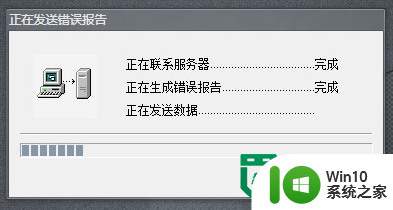
如何处理xp系统频繁弹出错误提示报告:
错误报告选择性关闭法:
1、右击桌面上“我的电脑”,选择“属性”命令,打开“系统属性”对话框,然后单击“高级”选项卡,再单击下面的“错误报告”按钮。
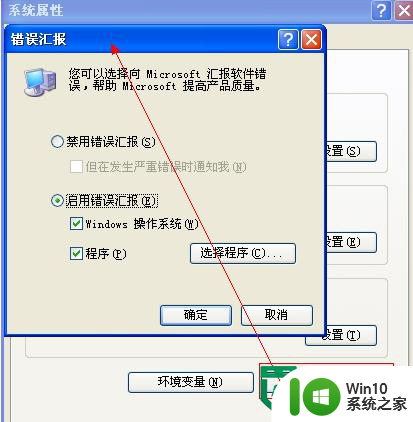
2、在“错误汇报”对话框中,勾选“禁用错误汇报”和“但在发生严重错误时通知我”复选框。最后单击“确定”按钮。这样对于一些小错误,Windows XP就不会弹出错误提示了。
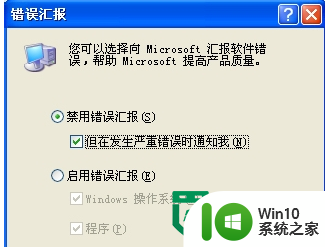
错误报告针对性关闭法:
1、如果经常是由于某个程序出错而导致错误报告出现的话,则可以直接将该程序排除在错误报告之外。首先,按上述方法打开“错误汇报”对话框,选中“启用错误报告”。
2、单击“选择程序”按钮,在弹出的对话框中单击“不为这些程序报告错误”下的“添加”按钮,打开“添加程序”对话框,然后输入程序的完整文件名称,如“WINWORD.EXE” 。
3、单击“确定”按钮,则以后WORD即使出现程序错误,也不会弹出错误提示了。
彻底关闭法:
此外,还可以彻底关闭错误报告的服务。在“运行”框中输入“services.msc”命令,打开“服务”窗口,双击右侧的“Error Reporting Service”,打开“Error Reporting Service的属性”对话框,将“启动类型”改为“已禁用”,确定后重新启动系统即可。
补充说明:如果读者需要查看最近的错误统计,可以选择“开始→程序→附件→系统工具→系统信息”命令,打开“系统信息”对话框,然后展开“软件环境”中的“Windows错误报告”即可。
以上就是解决xp系统总弹出错误提示报告的三种方法的全部内容,如果有遇到这种情况,那么你就可以根据小编的操作来进行解决,非常的简单快速,一步到位。
解决xp系统总弹出错误提示报告的三种方法 如何处理xp系统频繁弹出错误提示报告相关教程
- xp屏蔽掉错误提示窗口的解决方法 xp系统禁用错误提示窗口的方法
- xp系统打开网页弹出安全警告怎么办 XP系统打开网页弹出安全警告如何解决
- XP系统出现错误0XC0000417怎么解决 XP系统出现错误0XC0000417怎么修复
- xp提示错误代码0xc0000135的解决方法 XP系统运行程序时出现错误怎么办
- xp系统被提示ServerCMS.exe应用程序错误怎么回事 XP系统ServerCMS.exe应用程序错误解决方法
- xp出现错误代码105怎么解决 xp系统错误代码105怎么修复
- xp网页突然弹出的解决方法 xp网页弹出广告怎么取消
- WPS频繁弹出热点及广告推送的处理方法 WPS频繁弹出热点及广告推送的解决方案
- qq登录发生错误报告的解决教程 电脑qq登录报错误报告怎么回事
- XP系统开机总自动弹出我的文档怎么解决 XP系统开机自动弹出我的文档如何取消
- XP系统提示“网络电缆没有插好”怎么办 XP系统网络电缆插好但仍提示错误
- Win8系统更改Microsoft账户失败提示错误代码该如何解决 Win8系统更改Microsoft账户失败提示错误代码解决方法
- U盘装机提示Error 15:File Not Found怎么解决 U盘装机Error 15怎么解决
- 无线网络手机能连上电脑连不上怎么办 无线网络手机连接电脑失败怎么解决
- 酷我音乐电脑版怎么取消边听歌变缓存 酷我音乐电脑版取消边听歌功能步骤
- 设置电脑ip提示出现了一个意外怎么解决 电脑IP设置出现意外怎么办
电脑教程推荐
- 1 w8系统运行程序提示msg:xxxx.exe–无法找到入口的解决方法 w8系统无法找到入口程序解决方法
- 2 雷电模拟器游戏中心打不开一直加载中怎么解决 雷电模拟器游戏中心无法打开怎么办
- 3 如何使用disk genius调整分区大小c盘 Disk Genius如何调整C盘分区大小
- 4 清除xp系统操作记录保护隐私安全的方法 如何清除Windows XP系统中的操作记录以保护隐私安全
- 5 u盘需要提供管理员权限才能复制到文件夹怎么办 u盘复制文件夹需要管理员权限
- 6 华硕P8H61-M PLUS主板bios设置u盘启动的步骤图解 华硕P8H61-M PLUS主板bios设置u盘启动方法步骤图解
- 7 无法打开这个应用请与你的系统管理员联系怎么办 应用打不开怎么处理
- 8 华擎主板设置bios的方法 华擎主板bios设置教程
- 9 笔记本无法正常启动您的电脑oxc0000001修复方法 笔记本电脑启动错误oxc0000001解决方法
- 10 U盘盘符不显示时打开U盘的技巧 U盘插入电脑后没反应怎么办
win10系统推荐
- 1 戴尔笔记本ghost win10 sp1 64位正式安装版v2023.04
- 2 中关村ghost win10 64位标准旗舰版下载v2023.04
- 3 索尼笔记本ghost win10 32位优化安装版v2023.04
- 4 系统之家ghost win10 32位中文旗舰版下载v2023.04
- 5 雨林木风ghost win10 64位简化游戏版v2023.04
- 6 电脑公司ghost win10 64位安全免激活版v2023.04
- 7 系统之家ghost win10 32位经典装机版下载v2023.04
- 8 宏碁笔记本ghost win10 64位官方免激活版v2023.04
- 9 雨林木风ghost win10 64位镜像快速版v2023.04
- 10 深度技术ghost win10 64位旗舰免激活版v2023.03